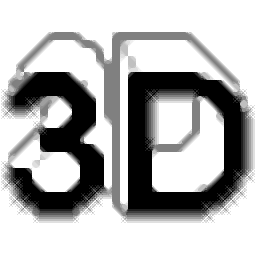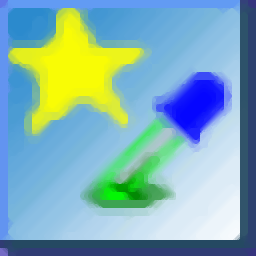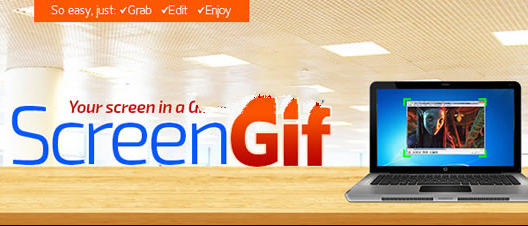Xara 3D 5是一款专门用来对3D文字进行设计与制作的软件。一款非常好用的3d文字制作工具Xara 3D 5。该软件可以支持用户设计和生成3D文本,并支持用户以BMP,CUR,GIF等各种文件格式导出。用户可以自定义文本颜色,文本材料,正面和背面颜色,侧面颜色,侧面3D文本的参数,例如边缘材质和浅色,可以快速生成所需的3D动画文本效果。它具有简单,易用,免费等特点,需要它的用户,请快下载!
软件功能:
一个简单的应用程序,可以帮助用户设计3D文本和图形,将生成的项目导出到BMP,CUR,SWF,GIF,ICO,JPG或PNG,以及创建屏幕保护程序并将动画保存到AVI文件。
Xara 3D 5是一个软件应用程序,旨在帮助您为标题,徽标,标题,演示文稿或其他项目创建3D文本和图形。
它具有干净直观的界面,允许用户通过嵌入可根据字体样式和对齐方式自定义的文本消息来创建新的3D设计。
更重的是,您可以通过指定大小和角度来更改文本,背景图像和文本边缘的颜色,选择文本粗细,设计按钮,并从不同的预设选项中进行选择以更改对象的形状(例如,角度或角度),以及应用阴影效果和选择透明度。
Xara 3D 5允许用户移动对象并将其旋转到不同的角度,播放,暂停或停止动画以及撤消或重做其动作。
配置用于创建动画的特殊参数时,可以指定FPS,应用循环选项并从预设列表中选择一种样式(例如滚动,旋转,脉动,波纹,淡入和淡出)。
此外,您可以从X3D,XAR,WEB,WMF或EMF文件格式导入信息,并将生成的项目导出到BMP,CUR,SWF,GIF,ICO,JPG或PNG,还可以创建屏幕保护程序并保存动画。到AVI文件。
在我们的测试过程中,我们注意到该程序提供了很好的图像质量,并且在整个过程中没有错误。它仍然对系统资源有一定的了解,因此不会影响系统性能。
考虑到所有因素,Xara 3D 5可以帮助您快速轻松地设计用于不同演示文稿的3D文本和图形。
使用说明:
更改文字大小和基线
此页面显示了如何更改文本大小和位置来创建此示例:

当然,可以使用相同的技术来创建更复杂的图形。
步骤1:输入文字
使用退格键删除现有文本。
然后输入“ H2O”:

(我们将字体更改为Arial以便于查看。我们还将背景色更改为浅灰色以与该页面背景融合。)
步骤2:打开“文本选项”对话框
单击以打开此对话框。
第3步:选择“ 2”
按键盘上的向左箭头键,将文本光标移至“ 2”和“ O”之间。
然后
使用SHIFT +左箭头选择“ 2”。

步骤4:缩小“ 2”
从“字体大小”下拉列表中选择一个大小。低于100%的值会使字符变小。我们使用了60%。

第5步:向下移动“ 2”
最后的更改是使“ 2”比其他字符小。
仍应选择“ 2”-如果不重复,请转到步骤3。
在基线偏移中输入一个值。正值可以移动字符;负值下降。我们使用了-20%。

步骤6:更新显示
单击“确定”关闭对话框并更新显示:

Xara3D允许您在几秒钟内创建3D按钮。您甚至可以设置动画。该页面介绍了创建矩形按钮的方法,但是您可以用相同的方式创建一系列其他按钮形状。我们将向您展示如何创建示例按钮并为您提供用于创建所示示例的值。对于您自己的按钮,您可以尝试不同的值以提供不同的结果。
第一步是输入您希望按钮显示的文本。我们使用了Button。

下一步是告诉Xara3D我们想要一个按钮。单击以显示“按钮选项”对话框:

在此对话框中选择“按钮”。这将创建一个显示单词Button的按钮:

该按钮使用文本的颜色和角度,但是其他设置(例如斜角)是默认值。
接下来,我们要更改按钮选项。默认的按钮形状是圆形的(拉伸200%时将变为椭圆形)。让我们改变形状。我们使用圆角矩形和100%拉伸(制作圆角正方形):

我们要显示的最后一件事是更改拐角曲率。 100%是按钮形状的设计者选择的曲率。使其变小以实现较尖的拐角,或使其变小以形成更圆的拐角:

(此示例使用50%的角度。)太大增加半径会产生椭圆。
如果要检查不同值对原始值的影响,可以取消选择``角度''。
您可以照常更改按钮的角度,颜色,斜角等。在此示例中,我们将按钮角度更改为0º52º0º,使用15的拉伸深度,使用60深度的圆形切角,移动浅色1,并将文本颜色更改为深蓝色:

就是这样-您创建了3D按钮。
除了一组预定义的按钮形状之外,您还可以单击“按钮选项”对话框中的“导入”按钮,以从“按钮”文件夹中获取更多形状。
创建光环效果

在网页上创建这样的光晕效果看起来很棒,并且可以使用阴影在Xara3D中轻松创建。我们将逐步说明如何执行此操作。
步骤1:将背景设为黑色

您可以使用任何颜色作为背景,但是黑色可以产生最显着的效果。更改背景颜色的详细信息。
步骤2:更改阴影颜色
通常阴影颜色是黑色。黑色黑色是不可见的,因此请将阴影颜色更改为更浅。我们使用浅蓝色,它在屏幕上显示良好。更改阴影颜色详细信息。
步骤3:更改阴影模糊和透明度

您只能看到文字后面的阴影,因此我们需要将其放大。单击以显示阴影对话框。我们使用0的透明度和50的模糊度,但是您可能希望使用不同的值,尤其是在设置Halo的Blur大小时。
只要。
通过更改文本的颜色和位置,您可以使用相同的技术来创建一些令人惊奇的结果,如下所示:

更改文字的颜色和纹理
通常情况下,文本是白色的,并由上面闪烁的三盏灯着色。但是,可以通过在“视图”菜单上选择“文本颜色”来更改文本的颜色。这将显示“颜色选项”。如果您选择的颜色是非常浅的或浅色的,您会发现彩色光的效果相对较小。
文字的两面可能与脸部颜色不同。只需选择正面和背面,并仅设置正面或侧面的颜色即可。 (这些选项在“视图”菜单和“颜色选项”对话框中可用。)
您还可以使用位图纹理为文本着色。使用“视图”菜单上的“文本纹理”选择位图。您可以使用任何BMP,PNG,ICO,JPEG或GIF文件。对于浅色纹理,可以使用常规照明。深色纹理需要明亮的灯光(白色或浅色)才能获得最佳效果。您也可以将纹理拖放到文本上。 “纹理选项”对话框使您可以控制纹理的大小,位置和旋转(请参见下文)。

Xara3D5的新功能:
在早期版本中,纹理应用于所有字符。现在,您可以选择部分文本并将纹理应用于这些字符。您可以在文本的不同部分使用许多不同的纹理。
有光泽或无光泽的文本表面
文本的表面可以是滑的或粗糙的,这会改变表面的反射率。 “挤出”对话框控制此操作。按下“ E”按钮(或键盘上的ALT + E)以显示此对话框。
但是,除非灯处于必要的角度以从表面反射,否则差异并不总是显而易见的。这通常是通过将光线布置在文本后面(连续向右或向左拖动该光线以使其向后移动)来实现的,以便它可以反射文本的表面。

左:有光泽的表面-注意文本顶部的黄色反射:右:相同的图形带有粗糙表面。
纹理选项
如果已将纹理应用于文本,则可以使用“纹理选项”对话框来更改位图的大小,位置和旋转(通过单击按钮将其打开)。

只需拖动滑块或键入值即可更改位图大小(以百分比表示),X和Y位置(相对于位图)和旋转角度(以度为单位)。您也可以通过单击“加载纹理”来加载纹理。
您可以为纹理“上色”(修改颜色)。只需在“颜色选项”或“纹理选项”对话框中单击“色相”即可;然后使用“颜色选项”对话框修改颜色。
软件特色:
您可以将标题导出为GF,Flash动画,BMP,JPEG,AVI或GIF动画文件。当然,Xara3D具有每种格式的完整选项设置。
要相对移动背景材料,只需将其拖动即可。如果需要更精确的控制,请使用材质对话框。您还可以按住At键并拖动鼠标以简单移动标题的位置。
Xara3D提供了无限的撤消和重做功能,因此您可以随意进行实验。
您可以使用Xara3D创建3D按钮。并且可以连接Xara3D中的任何项目。此任务仅需几秒钟即可获得出色的结果。 。
您可以为文本材料上色(修改其颜色)。您可以在材料选项或颜色选项中绘画。
Xara3D可以创建动画效果,例如旋转,摆动,跳跃,淡入和淡出,波纹,脉冲,波纹和单页播放。
您可以使标题具有非常酷的金属质感,您所要做的就是选择适当的材料和照明角度。
您可以使用键盘上的箭头键微调标题角度。每按一次键盘文本将移动1度。使用Ctrl +箭头键一次移动15度; Shift +箭头键将围绕字体的中心线旋转。
Xara3D支持两种格式的Flash文件:
矢量格式:矢量格式的优点是可以按比例放大或缩小Flash图形,而不会降低质量。但是,Flash矢量格式并不支持所有Xara3D功能。
位图选项,您可以控制颜色的数量以及图像是否抖动,并具有优化的调色板。这些是在减少颜色数量的同时提高图像质量的技术。例如,仅使用256色文件几乎总是产生最小的文件大小,但是如果没有抖动,阴影可能会很差。通过使用优化的调色板和漫反射抖动,可以显着提高结果的质量。